印刷動作中に割り込んで別の印刷をする
コピー機能の印刷中にプリンター機能の印刷を割り込ませるなど、ある機能の印刷を常に優先して割り込ませるように設定できます。
同一の機能の印刷は、印刷の指示をした順に印刷されます。
割り込んだ分の印刷が終了したあとは、中断していた機能の印刷が自動的に再開されます。
印刷を優先する機能を設定する(設定画面のタイプ:標準)
印刷を優先する機能の設定手順は、以下の通りです。
 ホーム画面で[設定]を押す。
ホーム画面で[設定]を押す。
 [システム設定]を押す。
[システム設定]を押す。
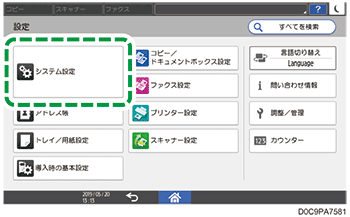
 [本体機器]
[本体機器] [印刷動作/画質調整]を押し、[割り込み印刷優先機能設定]を押す。
[印刷動作/画質調整]を押し、[割り込み印刷優先機能設定]を押す。
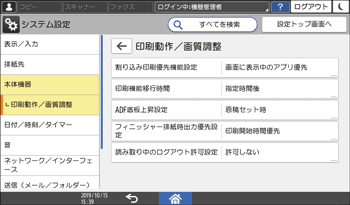
 印刷を優先する機能を選択する。
印刷を優先する機能を選択する。
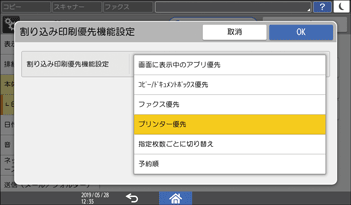
画面に表示中のアプリ優先
画面に表示されている印刷を優先します。
コピー/ドキュメントボックス優先、ファクス優先、プリンター優先
それぞれの機能を優先します。
プリンターやコピー/ドキュメントボックスを優先したときは、そのあとにファクス機能から印刷されます。
指定枚数ごとに切り替え
複数の機能で印刷するタイミングが重なったときに、5枚ごとに機能を切り替えて印刷します。
予約順
印刷指示された順に印刷します。
ただし、ファクス機能での印刷は最優先します。
 [OK]を押す。
[OK]を押す。
 設定が終わったら、[ホーム](
設定が終わったら、[ホーム]( )を押す。
)を押す。
印刷を優先する機能を設定する(設定画面のタイプ:従来)
印刷を優先する機能の設定手順は、以下の通りです。
 ホーム画面で[設定]を押す。
ホーム画面で[設定]を押す。
 [本体機能設定]を押す。
[本体機能設定]を押す。
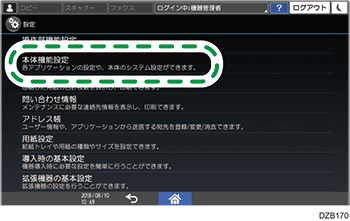
 [システム設定]
[システム設定] [基本設定]タブと押し、[割り込み印刷優先機能設定]を押す。
[基本設定]タブと押し、[割り込み印刷優先機能設定]を押す。
 印刷を優先する機能を選択する。
印刷を優先する機能を選択する。
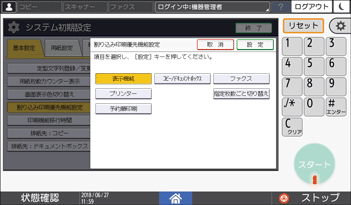
表示機能:画面に表示されている印刷を優先します。
コピー/ドキュメントボックス、ファクス、プリンター:それぞれの機能を優先します。そのあとの優先順位は、ファクス、プリンター、コピー/ドキュメントボックスの順になります。
指定枚数ごと切り替え:複数の機能で印刷するタイミングが重なったときに、5枚ごとに機能を切り替えて印刷します。
予約順印刷:印刷指示された順に印刷します。ただし、ファクス機能での印刷は最優先します。
 [設定]を押す。
[設定]を押す。
 設定が終わったら、[ホーム](
設定が終わったら、[ホーム]( )を押す。
)を押す。
